Реферат: Мышь, устройство и характеристики, разновидности современных манипуляторов
Реферат
Тема: "мышь, устройство и характеристики, разновидности современных манипуляторов"
Составил:__________________
Группа:__________________
Проверил: __________________
Narva 2003. a.
Мышка - это то устройство, с которым мы работаем большую часть
времени за компьютером, однако при покупке компьютера на мышку обращают
внимание в последнюю очередь, если обращают вообще. Мелкие отечественные
производители оснащают свои компьютеры самой дешевой поделкой, абы работала. Но
от мышки во многом зависит производительность труда или удовольствие,
получаемое от игр, поэтому к ее выбору необходимо подходить более ответственно.
Виды мышей
Мышь была придумана более 30 лет назад и с тех пор изменилась. Глаже формы, больше функций, но это и все. Те же 2-3 кнопки, тот же шарик. Такое дешевое и незатейливое устройство плохо смотрится рядом с современным компьютером. Еще хуже, что человеку, просиживающему за компьютером много часов в день, пользоваться подобным манипулятором просто неудобно – ему нужна эргономичная мышь, хорошо лежащая в руке, не "убегающая" со стола, когда кто-то случайно задел ее провод, и точно повторяющая на экране движения руки владельца. Наилучшим образом с этими задачами справляются только разработки лидеров "мышиной" индустрии – беспроводные и оптические мыши.
Все распространенные мыши по принципу действия делятся на "оптико-механические" (или просто "механические") и "оптические".
Оптико-механических мышей подавляющее большинство. В них для преобразования движения мыши в информацию об изменении координат применяется покрытый резиной шар, который передает вращение двум пластмассовым валам, имеющим зубчатые диски на концах. Направление и угол поворота зубчатых дисков с большой точностью считываются инфракрасными оптопарами (т.е. парами "светоизлучатель-фотоприемник") и затем преобразуются встроенной микросхемой в электрический сигнал, идущий к компьютеру. Конструкция этих мышей очень проста и хорошо видна, если разобрать корпус.
Первые беспроводные мыши появились в середине 1990-х гг., но только недавно они стали по-настоящему популярны. Действительно, если пульт дистанционного управления прилагается даже к дорогим плеерам, не говоря уже о телевизорах и музыкальных центрах, то почему мышь должна быть, связана с системным блоком именно проводом? В обычный PS/2 или COM-порт вставляется недлинный провод, заканчивающийся коробочкой инфракрасного приемника. Он закрепляется таким образом, чтобы находиться в прямой видимости с того места, где работает пользователь, например на дальнем краю рабочего стола. Ну а в самой мышке на том месте, откуда должен выходить провод, устанавливается инфракрасный передатчик, который и транслирует сигналы "грызуна" через приемник на компьютер. Чтобы передатчик работал, в мышку, как и в пульт дистанционного управления, нужно вставить батарейки (обычно две штуки типоразмера ААА). Но это уже вчерашний день.… В последнее время появились также беспроводные мыши, использующие в качестве несущей радиосигнал.
Чуть меньше двух лет назад в нашу жизнь вошли оптические мыши. Нет, они встречались и раньше, но редко и были нелюбимы за чересчур горячую привязанность к своему коврику в клеточку. Дело в то, что для определения направления и скорости движения мыши в них установлены оптопары, которые "светят" наружу – на покрытый рисунком в виде мелкой сетки коврик (подставку). В этом случае линии сетки как бы играют роль зубчатых колес у обычных мышей, прерывая световой поток и, позволяя, мыши определить параметры своего движения.
Перевернула рынок фирма Microsoft – ее новый оптический IntelliMouse мог ездить почти по любой поверхности. Инновация была мгновенно оценена и клонирована гигантами мышестроения – Logitech и Genius, а потом и производителями помельче.
Нетребовательность современных оптических мышей к рабочей поверхности объясняется просто. В подошву вмонтирована… маленькая цифровая фотокамера, точнее, ее основной элемент – светочувствительный CMOS-сенсор. Он сканирует рабочую поверхность 1500 раз в секунду и по изменению картинки определяет направление движения. Для этого метода не подходят только совсем уж негодные рабочие места – зеркальные, светящиеся поверхности и т. п. На обычном столе или красивом коврике для мыши все будет хорошо и гладко работать.
Также, мыши различаются по способу подключения к компьютеру. Исторически сложилось так, что мыши могут подключаться к разным разъемам компьютера. Первые мыши соединялись с самым низкоскоростным интерфейсом компьютера – так называемым последовательным портом, который также называют COM-портом (от английского слова Communication, т.е. "связь"). Затем во второй половине 80-х годов компания IBM выпустила серию ПК под названием PS/2, у которых был специальный маленький круглый разъем для мыши, который впоследствии и стали называть PS/2. Наконец, в последние два года получил большое распространение еще один тип порта – USB (универсальная последовательная шина), который гораздо быстрее и удобнее COM-порта. В результате, сейчас можно встретить мышей с тремя видами разъемов: COM (девятиконтактный трапециевидный, самый большой из трех), PS/2 (маленький круглый пятиконтактный) и USB (четырехконтактный маленький плоский прямоугольный).
Анатомия удобной мышки
Что заставляет нас хвалить один экземпляр «грызуна» за эргономичность, а другой ругать? Почему одну мышь опытные пользователи называют удобной, а другую нет?
Чтобы хорошо разобраться в этом вопросе, нужно, прежде, всего, понять, как работает с этим манипулятором человек, ежедневно просиживающий за компьютером 5–10 ч. Уж он-то в полной мере чувствует на своей кисти удобство или неудобство мыши.
Прежде всего, он часто перемещает правую руку (для простоты будем говорить о правшах) с клавиатуры на мышь и обратно. И конечно, не отвлекается всякий раз, чтобы проверить, как и где ложится его кисть на мышь. Поэтому изгибы корпуса должны быть такими, чтобы рука сама «сползала» на то место, где ей положено находиться. Основным инструментом при реализации этого правила является выпуклость, ложащаяся в промежуток между большим и указательным пальцами.
Далее, при перемещении мыши она должна надежно лежать в руке. Это особенно важно при перемещении по воздуху, ведь, когда коврик кончается, приходится отрывать мышку от стола. Для надежного контакта с ладонью мышь книзу сужается, чтобы ее можно было как бы взять в кулак. Материал хорошей мышки – приятный на ощупь шероховатый пластик. Еще одним изумительным дополнением для улучшения контроля являются вставки из жесткой резины на боках корпуса, там, где лежат большой палец и мизинец. Такая мышь не выскользнет даже из мокрой или потной руки.
При реализации кнопок очень непросто выдержать баланс – сделать их достаточно жесткими, исключив случайное нажатие, но при этом не переусердствовать – не хотелось бы, чтобы многократное кликанье утомляло пользователя. Второй существенный аспект – уверенность нажатия. Момент, когда оно произошло и было зафиксировано мышкой, должен сопровождаться не только тихим щелчком, но и специфическим тактильным ощущением – кнопка поддается вашим усилиям. Важна и площадь кнопок – правая кнопка может быть поменьше, ведь ею реже пользуются.
Аналогичные требования предъявляются и к боковым кнопкам, рассчитанным на большой палец или мизинец, но добавляется еще одна хитрость – расположение кнопок. Здесь нет стандартов, и каждый производитель размещает их по-разному. Но критерии оценки есть – кнопки не должны мешать, когда вы поднимаете мышь или двигаете ее, в то же время нельзя допускать, чтобы за ними приходилось далеко тянуться и изгибать кисть.
Кнопка-колесо, распространенная в современных моделях манипуляторов, не очень активно используется в качестве кнопки, поэтому требования к ощущению ее нажатия не так высоки. Зато важны ощущения прокрутки. Во избежание случайной прокрутки вращение колеса всегда дискретно, оно проворачивается мелкими шажками. Как и в случае с кнопками, каждый шаг прокрутки должен быть хорошо ощутим, а усилие для его совершения – сбалансированным. Слишком легкая и слишком тугая прокрутка неудобны, но у легкой есть одно преимущество – можно очень быстро пролистывать на экране длинные документы. Для улучшения контакта пальца с кнопкой-колесом, ее изготавливают из специальной резины, а для жесткого колесика обязательным является наличие рифления на этой поверхности.
Масса мышки с точки зрения эргономики должна быть очень небольшой. Но сверхлегкие мышки – орудие экспертов, ощущающих манипулятор как продолжение руки, а от новичков она будет «убегать», особенно во время двойного щелчка. Поэтому тем, кто не любит или не умеет крепко сжимать мышку и предпочитает, скорее, толкать, чем тянуть ее, можно порекомендовать массивные модели.
Все вышеперечисленное проверяйте еще в магазине. Попросите показать мышь поближе, положите на нее кисть, пощелкайте кнопками, попробуйте сжать корпус. Удобство чувствуется сразу – достаточно нескольких секунд.
Интерфейсы
Для начала определимся, какие бывают мышки с точки зрения
типа интерфейса.
Основные на сегодня типы подключения это Serial (COM), PS/2 и USB.
Serial, или последовательный порт, самый старый способ подключения мышки, она
подключается к 9- или 25-штырьковому разъему СOM1 или COM2. Такие мышки сейчас
продаются практически везде, однако для приобретения их можно рекомендовать
лишь владельцам старых AT блоков питания и материнских плат, которые не
поддерживают порты PS/2 или USB. Самая неприятная особенность мышек этого типа
это то, что нет возможности изменить скорость опроса порта, которая равна всего
40 опросам в секунду. Если для офисного применения этого в принципе может
показаться достаточно, то для игр, а особенно это касается жанра 3D action, это
совершенно недостаточно для достижения высоких результатов. К примеру, у вас
стоит в Quake разрешение 640x480 точек. Также известно, что в Quake видно на
экране 90 градусов, а значит эти 640x480 для 360 градусов нужно умножить на 4.
В результате мы имеем 2560 точек. И когда мы делаем резкий разворот мышкой на
180 градусов, то перед нами пролетает за секунду около 1280 точек. А обновление
мышки, например, 40 Hz. Соответственно получаем, что поворот осуществлен с
интервалом в 32 точки. И если нам надо было при этом попасть во время поворота
в другого игрока по сети, который находился далеко и по ширине был не более, к
примеру, 20 точек, то есть большая вероятность, что вы в него не попадете.
Просто проедете мимо. А при обновлении мышки в 100 Hz, уже интервал по 13
точек, и попасть будет гораздо легче. Кроме того, в случае, когда у вас 100fps
в Quake и частота опроса порта мыши 40 Hz, то во время поворотов вы будете
получать досадные рывки, которые интерпретируются некоторыми людьми как
тормоза. Это не так, просто нужно перейти на мышь с другим интерфейсом.
PS/2, сам интерфейс появился довольно давно, но использовался преимущественно в
компьютерах brand name и ноутбуках. Сейчас, с переходом на корпуса форм фактора
ATX, PS/2 стал стандартным портом для подключения мышки и клавиатуры. На вид
это небольшой круглый 6-штырьковый разъем. В отличие от serial, PS/2 порт может
опрашиваться до 200 раз в секунду, что уже вполне приемлемо. Странно, но в
драйвера с мышками не встраивается работа со скоростью опроса порта, поэтому
необходимо использовать специальную программу типа PS2rate. При работе с этой
программой необходимо указать скорость опроса порта, лучше выбирать значение
равное или близкое к частоте вертикальной развертки монитора, например 80 или
100 Hz. Необходимо заметить, что PS/2 мышки НЕЛЬЗЯ подключать или отключать при
включенном питании компьютера, это может запросто повредить порт или мышку.
USB мышь для тех, кто хочет идти в ногу с прогрессом. Такие мышки пока не очень
распространены, но имеют ряд заметных преимуществ. Первое, эта мышь имеет
стандартную частоту опроса 125 Hz, тем самым гарантируя идеально плавное
перемещение указателя или персонажа игры. Второе, порт USB изначально
создавался с расчетом на безопасное подключение устройств во время работы. Практически,
это выглядит так: вы прямо во время работы подключаете мышь к компьютеру, при
этом появляется окошко, в котором показано найденное устройство, и если в
системе уже существует драйвер для данной мыши, то он тут же будет запущен.
Никаких перезагрузок! Звучит здорово, но тут необходимо учитывать, что эта
возможность корректно реализована в Windows, начиная с Windows 98, в других OS
такая мышка может не работать совсем, так как USB драйверы доступны не для всех
систем. Прежде чем покупать такую мышь, нужно хорошо подумать, где она будет
использоваться, чтобы потом не иметь лишних проблем.
Интерфейсы
манипуляторов «мышь».
Устройство
ввода "мышь" (mouse) передает в систему информацию о своем
перемещении и нажатии-отпускании кнопок. Обычная конструкция имеет свободно
вращающийся массивный обрезиненный шарик, передающий вращение на два
координатных диска с фотоэлектрическими датчиками - две открытые оптопары
(светодиод - фотодиод), в оптический канал которых входит вращающийся диск с
прорезями. По интерфейсу с компьютером различают три основных вида мышей: Bus
Mouse, Serial Mouse н PS/2-Mouse. Появились мыши с интерфейсом USB.
Bus Mouse (шинная мышь) - вариант, применявшийся в
первых мышах. Содержит только датчики и кнопки; обработка их сигналов производится
на специализированной плате адаптера. Мультипортовые карты (СОМ-, LPT- и
GAME-порты), на которых установлен и адаптер Bus Mouse, встречаются редко.
Кабель 9-проводный, разъем специальный (см. рис.1 и табл.1) хотя на первый
взгляд напоминает разъем PS/2-Mouse.
Таблица 1. Разъем Bus Mouse
| Контакт | Сигналы | Контакт | Сигналы |
| 1 | Vcc | 6 | Lb - левая кнопка |
| 2 | Xa – датчик X | 7 | Mb - средняя кнопка |
| 3 | Xb – датчик X | 8 | Rb – правая кнопка |
| 4 | Xa – датчик Y | 9 | GND |
| 5 | Xb – датчик Y | - | - |
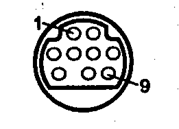
Рис 1. Разъем Bus Mouse
Serial Mouse - мышь с последовательным интерфейсом, подключаемая через 25 или 9-штырьковый разъем СОМ-порта (табл. 2). Имеет встроенный микроконтроллер, который обрабатывает сигналы от координатных датчиков и кнопок. Каждое событие кодируется двоичной посылкой по интерфейсу RS-232C, а питание производится от интерфейса. Мышь с последовательным интерфейсом - Serial Mouse - может подключаться к любому исправному порту. Для согласования разъемов порта и мыши возможно применение переходника DB-9S-DB-25P или DR25S-DB-9P. Для мыши требуется прерывание, для порти COM1 - IRQ4, для COM2 - IRQ3. Жесткая привязка номера IRQ к номеру порта обусловлена свойствами драйверов. Каждое событие - перемещение мыши или нажатие-отпускание кнопки - кодируется двоичной посылкой по интерфейсу RS-232C. Применяется асинхронная передача; двуполярное питание обеспечивается от управляющих линий интерфейса (табл. 2).
Таблица 2. Разъемы Serial Mouse
| Сигнал | Контакт | - |
| - | DB-9 | DB-25 |
| Data | 2 | 3 |
| GND | 5 | 7 |
| +V (питание) | 4,7 | 4,20 |
| -V (питание) | 3 | 9 |
Две разновидности Serial Mouse - MS-Mouse и РС-Mouse (Mouse Systems Mouse) - требуют соответствующих драйверов, многие мыши имеют переключатель MS/PC. Мышь с «чужим» драйвером либо не отзывается, либо «скачет» загадочным образом. Эти разновидности используют различные форматы посылок при одинаковой скорости 1200 бит/с, одном стоп-бите и отсутствии контроля четности Microsoft-Mouse использует 7 бит данных, а PC-Mouse - 8 бит. Мышь посылает пакет при каждом изменении состояния: перемещении, нажатии или отпускании кнопки. Пакет, передаваемый MS-Mouse, состоит из трех байт (табл. 3). РС-Mouse передает 5 байт (табл. 4). Здесь LB (Left Buttom), MB (Middle Buttom) и RВ (Right Buttom) означают состояние левой, средней и правой кнопок, Х[7:0] и Y[7:0] - биты относительного перемещения мыши с момента предыдущей посылки по координатам X и Y. Положительным значениям соответствует перемещение по координате X вправо, а по координате Y - вниз для MS-Mouse и вверх для РС-Mouse. Отсюда становятся понятными беспорядочные перемещения курсора на экране при несоответствии драйвера типу мыши.
Таблица 3. Формат пакета MS-Mouse.
| Биты | D6 | D5 | D4 | D3 | D2 | D1 | D0 |
| 1-й байт | 1 | LB | RB | Y7 | Y6 | Y7 | Y6 |
| 2-й байт | 0 | X5 | X4 | X3 | X2 | X1 | X0 |
| 3-й байт | 0 | Y5 | Y4 | Y3 | Y2 | Y1 | Y0 |
Таблица 4. Формат пакета РС-Mouse (Mouse Systems Mouse).
| Биты | D7 | D6 | D5 | D4 | D3 | D2 | D1 | D0 |
| 1-й байт | 1 | 0 | 0 | 0 | 0 | LB | MB | RB |
| 2-й байт | X7 | X6 | X5 | X4 | X3 | X2 | X1 | X0 |
| 3-й байт | Y7 | Y6 | Y5 | Y4 | Y3 | Y2 | Y1 | Y0 |
| 4-й байт | Совпадает со 2-м байтом | |||||||
| 5-й байт | Совпадает со 3-м байтом |
PS/2-Mouse - мышь, появившаяся с компьютерами PS/2. Ее интерфейс и 6-штырьковый DIN мини-разъем аналогичны клавиатурному (рис. 2). Адаптер и разъем PS/2-Mouse устанавливается на современных системных платах brand-namе. Контроллер такой мыши может входить и в контроллер клавиатуры или занимать дополнительные адреса в пространстве ввода/вывода. Для PS/2-Mullse используется прерывание IRQI2.
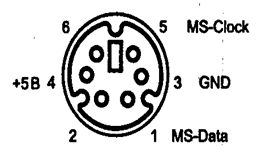
Рис.2. Разъем
С
интерфейсами Serial Mouse и PS/2-Mouse иногда возникают недоразумения. Оба они
последовательны, но имеют принципиальные различия в уровнях сигналов, способе
синхронизации, частоте и формате посылок:
· Интерфейс PS/2 использует однополярный сигнал с
уровнями ТТЛ, питание мыши - однополярное с напряжением +5 В относительно шины
GND. Интерфейс RS-232C, применяемый в Serial Mouse, использует двухполярный
сигнал (см. таблицу 2) с уровнями срабатывания +3 B и -3 В, требует
двухполярного питания.
· Синхронный интерфейс PS/2-Mouse использует две
раздельные сигнальные линии. Одну - для передачи данных, другую - для сигналов
синхронизации. Serial Mouse использует асинхронный способ передачи данных по
одной линии. Ясно, что совместимости между этими интерфейсами нет. Тем не
менее, выпускаются и продаются переходники (пассивные!), позволяющие выбирать
способ подключения мыши. Они предназначены только для универсальных (combo)
мышей, у которых встроенный контроллер по напряжению питания способен
распознать, к какому интерфейсу его подключили, и. установить соответствующий
тип своего выходного интерфейса. Универсальные мыши не особо распространены,
поэтому часто приходится слышать о неудачных попытках применения таких
переходников к обычным Serial Mouse или PS/2-Mouse. Дополнительную путаницу
вносят мыши для компьютеров Macintosh, которые имеют разъем, с виду
напоминающий PS/2. Однако разъемы эти разные, да и интерфейс совершенно иной.
Манипулятор трекбол (trackball) («шар») представляет собой перевернутую мышь,
шарик которой вращают пальцами. Иногда встраивается в клавиатуру.
Способы подключения
Традиционно мышь подключалась к компьютеру с помощью
провода, но в последнее время разработаны способы радио и инфракрасной связи.
Достоинство таких систем состоит в том, что провод не мешает передвижениям мыши
и освобождает рабочий стол. Недостатком может служить необходимость мышки в
автономном питании, то есть в ней будут находиться либо батарейки, либо в
лучшем случае аккумулятор. В самых современных моделях питание обеспечивается
за счет энергии, вырабатываемой при перемещения мышки.
Отслеживание перемещения
С самого начала своего существования и по сей день основной
метод отслеживания перемещения мыши - это система из шарика, связанного с двумя
роликами. На оси каждого ролика находится диски с прорезями, которые проходят
между пары светодиод-фотодиод. Во время движения мыши ролики вращаются с разной
скоростью, фотодиод регистрирует прерывание светового потока, и тем самым можно
определить направление и скорость движения мыши. Но со временем ролики
загрязняются и проскальзывают, появляется необходимость в их чистке. Довольно давно,
как альтернатива механическим мышкам, появились оптические мышки. Для таких
мышей нужен специальный коврик, на котором нанесены вертикальные и
горизонтальные линии, а в мышке встроен датчик, регистрирующий пересечение этих
линий.
Совсем недавно Microsoft представила следующее поколение оптических мышек -
IntelliMouse Explorer. Эта мышь может перемещаться по любой плоской
поверхности, кроме толстого стекла или зеркала. Она имеет датчик, который
получает изображение с поверхности, по которой перемещается мышь, и сравнивает
его с изображением, полученным ранее, тем самым регистрируя перемещение.
Прокрутка
Возможность прокрутки или скроллинга, наверное, самое
замечательное изобретение в области эргономики за последнее время. Как
установили ученые, более 30% движений и щелчков мыши при повседневной работе
приходятся на перемещение указателя к полосам и кнопкам прокрутки. Все это
можно делать легким движением пальца, даже не двигая мышь. Если вы работаете с
текстом или просматриваете странички Интернет, то прокрутка вам просто
необходима. Все современные приложения поддерживают новые возможности мышек с
прокруткой, помимо основного предназначения, с помощью устройства прокрутки
можно масштабировать текст, включать режим панорамирования (MS Office 97/2000, IE
4/5), регулировать громкость (Winamp), переключаться между приложениями и
многое другое. Игры также не остались в стороне, на функцию прокрутки можно
назначить: приближение и удаление, смену оружия и заранее заданные
последовательности действий. Прокрутка может быть реализована различными
способами: кнопки, мини джойстик, рычажок, колесико. Колесико значительно
удобнее, но такие мышки немного дороже.
Самые распространенные модели мышек
Genius
NetMouse Pro
Фирма Genius известна у нас как производитель довольно дешевых мышек но при
этом вполне неплохого качества. Данная мышь при цене менее $10 имеет
возможность прокрутки, дополнительную боковую кнопку и универсальный переходник
COM/PS2. С точки зрения эргономики, то ничего особенного это устройство из себя
не представляет, по удобству использования ничем не отличается от самых дешевых
моделей и подходит как для левшей так и для правшей. Драйверы имеют все
необходимые функции и в общем сделаны неплохо, но возможности применения кнопок
скроллинга ограничены. Не все программы работают с ними корректно. Существует
также модель без приставки Pro, которая отличается отсутствием переходника и
боковой кнопки.
Genius NetScroll
В отличие от предыдущей модели, в NetScroll возможность прокрутки реализует
колесико, которое также является третей кнопкой. Прокрутка работает очень
плавно, но вот чтобы использовать колесико как кнопку, необходимо прилагать
заметное усилие. Форма этой мыши рассчитана на работу как левой, так и правой
рукой. Мышка выпускается в Serial и PS/2 вариантах. Универсальный переходник,
который идет с NetMouse Pro к этой модели, не подходит. Драйверы практически
такие же, как и у NetMouse, но хочется заметить, что аппаратно эта мышь
совместима с моделями от Microsoft и может работать с Intellipoint драйверами.
Microsoft IntelliMouse
Помимо весьма посредственного Software, всеми любимая компания Microsoft делает
просто отличное Hardware.
Когда прикасаешься к этой мышке, невольно удивляешься, насколько комфортно
размещается на ней ладонь.
По заявлениям Microsoft, при разработке формы мыши использовались модели из
глины, что позволило создать такую замечательную форму. Существуют модели как
для левшей, так и для правшей. Колесо прокрутки сделано из качественной резины
и не проскальзывает. В отличие от Genius NetScroll, колесико нажимается легко и
позволяет пользоваться функцией панорамирования.
Вероятно поэтому крупнейшие производители ПК и выбрали эту мышку для поставки
со своими компьютерами. В наши края в основном попадают OEM (для производителей
ПК) версии этой мыши, которые не предназначены для продажи в розницу.
Поэтому требуйте у продавца драйверы, иначе вы не сможете использовать эту мышь
в полной мере. Кроме того, эти драйверы даже нельзя загрузить с сайта
Microsoft, потому что они считаются программным обеспечением не для свободного
распространения.
Однако в этих драйверах есть одна досадная особенность: если вы хотите
воспользоваться функцией скроллинга в окне, которое в данный момент не активно,
то вам необходимо предварительно щелкнуть на нем.
Logitech Pilot+
Logitech давно известна своими качественными устройствами указания и
клавиатурами, но мышь, попавшая мне в руки, особенно качеством не отличалась.
Как и мышь от Microsoft, Pilot+ попала ко мне в OEM варианте. При ближайшем
рассмотрении понравилась неплохая механика, ролики имеют большой диаметр, что
является более долговечным, чем традиционное решение.
Сразу огорчил крайне плохо сделанный скроллинг, в первом экземпляре он работал
только в одну сторону, после замены мышки он хоть и заработал кое-как, но
иногда при повороте колесика на одно деление никак не реагировал или начинал
самопроизвольно прокручивать текст.
Хоть мышь и имеет эргономический вид, на самом деле она далеко не так удобна,
как IntelliMouse. Фирменные драйверы MouseMate поставляются на СD и аналогичны
драйверам от Microsoft.
Оптические мыши - 800 dpi
Более
продвинутые модели имеют более совершенную оптику - 800 dpi. Нередко в этих
моделях применяются эксклюзивные решения и материалы, но это скорее оправдание
более высокой цене, чем насущная необходимость. Итак, сегодня мы смотрим мыши
более высокого ценового диапазона и разрешения:
Genius NetScroll+Traveler
Logitech MX300
Logitech MX500
Microsoft IntelliMouse Explorer 3.0a
Тестирование
проводилось в операционной системе Windows XP, для каждой мыши использовалось
собственное ПО, если оно имелось в комплекте.
Проверяли мы
следующие параметры: дизайн и эргономичность (удобство расположения в руке),
долговечность кнопок и провода (со слов фирм-продавцов или по собственному
опыту), качество перемещения на двух ковриках, прилагаемое ПО. Что касается
эргономичности, то тут всё зависит от индивидуальных особенностей руки -
разумеется, в данном тестировании я воспользовался своей собственной со следующими
ТТХ:
длина кисти от запястья до кончика среднего пальца - 200 мм
длина ладони - 110 мм
ширина ладони на линии сгиба большого пальца - 95 мм
длина указательного пальца - 80 мм
Для проверки точности и лёгкости перемещений мы использовали два коврика - обыкновенный матерчатый и навороченный ковёр от фирмы Epson с нанесённым на него градиентным рисунком. Правда, этот ковёр, изначально имевший фактуру как у Verbatim, сейчас очень сильно изношен, а потому использовался только для определения способности мыши работать на плохих поверхностях. Так же мы проверяли работу мыши не только в операционной системе, но и в графическом пакете Adobe Photoshop 6.0 и игре Unreal Tournament.
Genius
NetScroll+Traveler



Мышь сильно отличается от всей известной продукции известного китайского
производителя. Серебристый гладкий полупрозрачный корпус, отсутствие видимых
кнопок - это уже заявка на более высокий класс. Верх мыши выполнен как бы
двухслойным, с прозрачной поверхностью и серебристым дном. Посередине боковой
части - синяя прозрачная вставка, низ мыши традиционно тёмно-серый, четыре
опоры из полупрозрачного тефлона. Оболочка шнура прозрачная синяя, внутри видна
серебристая экранировка. На задней части мыши - серая эмблема Genius. В общем
всё просто и достаточно солидно. Мышь оснащена USB портом, имеется переходник
на PS/2.
Наконец
Genius передвинула точку максимального возвышения к задней части - агрегат стал
намного удобнее лежать в руке. Кстати, дизайн рассчитан и на праворуких и на
леворуких пользователей. Несмотря на кажущееся отсутствие кнопок, они просто
выполнены заодно с верхней частью корпуса и начинаются примерно от начала синей
площадки, на которой расположен ролик прокрутки - достаточно удобно и
обеспечивает плавное нажатие клавиши. Кстати, сама эта площадка подсвечивается
при включенной мыши. Ролик из полупрозрачного резиноподобного материала, легко
и бесшумно вращается. Насечки на поверхности нет.
Долговечность работы оценить невозможно - это достаточно свежий продукт, и
говорить о его ресурсе ещё рано.
Как
говорилось, мышь очень легко передвигается (легче, чем даже Logitech). Точность
передвижения на матерчатом коврике высокая, ни разу не пришлось передвигать
мышь дополнительно, чтобы уточнить положение, бросков курсора не наблюдалось.
На коврике Epson мышь двигалась плавно и без нарушения траектории, как и
положено солидному прибору.
В игровых
приложениях мышь показала себя только в хорошем свете: при установке
чувствительности в среднее положение точность указания отменная. Так же хорошо
мышь работала и в Adobe Photoshop - отличная работа кнопок и точность
передвижения делают работу лёгкой и приятной.
Программное
обеспечение полностью повторяет ПО для других моделей Genius с поправкой на
внешний вид.
Плюсы:
очень
стильный внешний вид
удобная форма
лёгкость передвижения
Минусы:
не
обнаружено
Вывод: Ну, если не Logitech, то Traveler.
Logitech
MX300



Мышь принадлежит к когорте MX, что означает наивысший уровень исполнения и
отличные технические характеристики.
Основные
отличия начинаешь понимать, как только возьмёшь мышь в руку. Серые участки,
выполненные из пластика, имеют шершавую структуру - рука с них абсолютно не
соскальзывает. Черные участки имеют резиноподобную поверхность, что также
снижает риск проскальзывания руки. Мышь оснащена USB портом, имеется в
комплекте переходник на традиционный PS/2.
Форма мыши
очень похожа на известную BD-69 и настолько же удобна. Подъём смещён к задней
части, а микропереключатели кнопок расположены практически в геометрическом центре
клавиши. Колесо прокручивается абсолютно бесшумно, но щелчки чётко фиксируются
пальцем. Расположение кнопок идеально, а вот отсутствие их захода на боковины
мыши (по аналогии с той же BD-69) вызывает некоторые неудобства - несколько раз
я по привычке нажимал почти на край клавиши, а попадал на корпус.
Дополнительной примочкой служит кнопка, расположенная позади ролика прокрутки
по осевой линии. Её нажатие производится ладонью и вызывает меню выбора задач,
которые можно затем переключать прокруткой колеса вверх/вниз либо, выбрав
нужную задачу курсором мыши, нажать на левую кнопку.
Срок службы
мыши определяется её именем. Традиционно, мыши Logitech работают очень долго,
прочность переключателей кнопок и провода на высоком уровне. Некоторые сомнения
вызывает покрытие мыши (серого участка) - возможно, что через некоторое время
оно износится, но точной информации по данной теме узнать не удалось.
Скользит
мышь идеально по всем покрытиям - от матерчатых ковриков до супергладких
полированных столов. В игре курсор мыши двигается абсолютно без задержек и
позволяет комфортно вести прицельную стрельбу. При использовании в Photoshop
мышь отлично передвигалась, никаких двойных срабатываний или нежелание
передвигаться не наблюдалось.
Программное
обеспечение позволяет производить настройки параметров мыши - чувствительность,
назначение кнопок и т.п. К сожалению, пропала столь полезная опция , как PS/2
rate.
Плюсы:
отличное покрытие
удобная форма
Минусы:
"бортики" по бокам от кнопок
Вывод: близко к идеалу. Вот только бы кнопки от BD-69.
Logitech
MX500



Эта мышь совсем из другой жизни. Обтекаемый эргономичный корпус, обилие кнопок,
двухцветное оформление корпуса - всё это придаёт прибору очень солидный внешний
вид, достойный марки Logitech.
По аналогии
с более доступной MX300, серая поверхность корпуса имеет шершавую структуру, а
чёрные - резиноподобную. Соответственно, мышь абсолютно не проскальзывает в
руке. Очень удобна впадина в корпусе под двумя боковыми кнопками, в которой
располагается большой палец - необходимо только учесть, что в него умещается
довольно крупная рука, с маленькой ладонью придётся туго. Основные кнопки
выполнены вместе с верхней частью корпуса и представляют единое целое. Общий
дизайн мыши явно "праворукий" - левшам придётся туго. Низ мыши
выполнен из традиционного тёмно-серого полупрозрачного пластика. Опор пять -
четыре по углам и одна под площадкой для большого пальца.
По части
кнопок эта мышь обойдёт многих - кроме двух основных и нажимаемого колёсика, на
корпусе размещено ещё пять кнопок: две - сверху и снизу от колеса прокрутки (по
умолчанию они дублируют вращение колеса), кнопка вызова задач позади колёсика
по осевой линии, две на боковой поверхности. Разумеется, все их можно перепрограммировать
на необходимые конкретному пользователю задачи. Все кнопки расположены очень
удобно и легко нажимаются.
Сроки службы
полностью аналогичны MX300 - сомнение вызывает только серое покрытие, во всём
остальном можно быт уверенным на 100% - мышь будет долго радовать вас своей
безупречной работой.
Разумеется,
по любым поверхностям мышь скользит превосходно. Лёгкость передвижения
сочетается с уникальной точностью даже на гладких поверхностях вроде
полированных столов.
Программное
обеспечение позволяет производить любые настройки параметров мыши -
чувствительность, назначение кнопок и т.д.
Плюсы:
+ оригинальная удобная форма
+ шершавое покрытие
+наличие дополнительный программируемых кнопок
идеальное передвижение по любым поверхностям
Минусы:
- цена
- "праворукий" дизайн
Вывод: очень удобно, но дорого. Но того стоит.
Microsoft IntelliMouse Explorer 3.0a



Изделие имеет традиционный для линейки
IntelliMouse дизайн. Корпус выполнен из
серого матового пластика, боковины корпуса - серые, нижняя часть - из красного
полупрозрачного пластика. Все четыре опоры выполнены из тефлона. Мышь оснащена
USB-портом, имеется переходник на PS/2.
Дизайн мыши
эргономический, правосторонний. Изделие неплохо лежит в руке, возвышение
смещено к задней части мыши, на которой расположено полупрозрачное красное
окошко (через него видно свечение светодиода). Основные кнопки находятся в
логичных местах, ролик прокрутки, расположенный по осевой линии на отдельной
площадке, выполнен из резиноподобного материала и имеет насечку для облегчения
прокрутки. Две дополнительные кнопки расположены по левой боковине и имеют
разные размеры. Мышь явно предназначена для использования в правой руке.
Нажатие на
кнопки лёгкое, а вот дополнительные слева хоть и оптимально расположены, но
удобство нажатия на них страдает. Если маленькую (расположенную ближе к
проводу) можно нажать подушечкой большого пальца, то для нажатия большой кнопки
палей надо либо сильно изогнуть, либо нажимать второй фалангой большого пальца.
И то и другое крайне неудобно. Ролик прокрутки вращается абсолютно бесшумно, но
его положения чётко фиксируются пальцем.
Долговечность работы любой мыши Microsoft на высоком уровне - эти мыши уверенно
работают по несколько лет, не вызывая никаких нареканий. Единственной
возможность выхода из строя может быть только поломка провода - но здесь всё
зависит только от правильного размещения мыши на рабочем месте.
Благодаря
тефлоновым опорам мышь превосходно скользит по любым поверхностям. Она уверенно
передвигалась на матерчатом ковре и не вызывала паразитных явлений на
изношенном коврике от Epson. Отличная работа была продемонстрирована и в
графическом пакете Adobe Photoshop и в играх.
Предоставленная мышь была в OEM-коплектации, а, соответственно, никаких дисков
и драйверов к ней не прилагалось. Несмотря на то, что эта мышь корректно
распознаётся в Windows XP, дополнительные функции подключить средствами системы
не удалось.
Плюсы:
+ эргономичный дизайн
+ высокая надёжность
Минусы:
- неудобно нажимать дополнительные кнопки
- правосторонний дизайн
Вывод: отличная мышь в трёхкнопочном исполнении и для правши.
Выводы
Все
мыши близки к идеалу. Как вы наверно, заметили, благодаря более совершенной
оптике на 800 dpi, все мыши превосходно работали на изношенных и гладких
поверхностях, поэтому это не было вынесено в достоинство каждой модели.
Отметить хотелось бы достоинство мышей, которые привлекли более всего.
Genius
крайне удивила необычным дизайном, удобством формы и необычайно лёгким
скольжением. Logitech была на высоте благодаря шершавому покрытию и очень
удобным формам MX500. Мышь от Microsoft отлично смотрелась бы в солидном офисе
(где та же MX500 не совсем уместна) и достаточно удобна в работе.
Спецификации на некоторые модели мышек.
LOGITECH MX700 Cordless Optical MOUSE
|
Характеристики |
||
|
|
|
-
Беспроводная мышь; для передачи данных используется частота 27 МГц |
|
Спецификация |
||
|
|
Размеры |
- |
|
|
Клавиши |
8: 2 обычные кнопки + 2 кнопки Cruise Control для прокрутки вверх и вниз с постоянной скоростью + кнопка Quick Switch Program Selector для переключения между приложениями + кнопки Back и Forward под большим пальцем; назначение всех кнопок может быть изменено |
|
|
Разрешение |
800 dpi |
|
|
Модели |
USB, PS/2 |
|
|
Питание |
2 Ni–MH аккумулятора 1700 мАч |
|
|
Совместимость |
Windows 95, 98, NT, 2000, Me, XP; Mac OS 8.6 или выше |
Logitech MX™500 Optical Mouse
|
Logitech Cordless TrackMan® Optical
|
|
|
 MX700 Cordless Optical Mouse
MX700 Cordless Optical Mouse
Наиболее технически продвинутая и дорогая новинка от
Logitech из рассматриваемых в этой новости. Мышь оснащена восемью
программируемыми кнопками и отличается от других оптических беспроводных мышей
наличием гаджета, предназначенного в первую очередь для перезарядки
NiMH-аккумуляторов, установленных в корпусе устройства. Кроме того MX700
поддерживает технологию для улучшения беспроводной передачи данных Fast RF,
фирменную технологию Cruise Control, реализованную с помощью двух специальных
клавиш и направленную на облегчение навигации по длинному текстовому документу
или веб-страничке. Разрешающая способность - 800 dpi; скорость - 40 см/сек. Ну
и наконец хочется отметить шикарный дизайн корпуса, который визуально
отличается высокой эргономичностью.

MX500 Optical Mouse
По своим характеристикам (как то, например, технические
характеристики, количество кнопок и т.п.), согласно французским источникам, эта
модель полностью идентична предыдущей, отличаясь от нее, разумеется, главным
образом тем, что подключается напрямую к ПК посредством провода.
MX300 Optical Mouse
Наиболее дешевая из "сегодняшних" мышей от
Logitech. Несмотря на то, что по таким характеристикам как разрешающая
способность, скорость и т.п., эта модель не уступает предыдущим, но, с точки
зрения функциональности и дизайну корпуса, она находится в самом конце: вместо
8 кнопок - четыре и простенький и "без претензий" дизайн корпуса.

Интерестная оптическая мышка
16
Июня 2003
- Увлечение коллекционированием моделей автомобильчиков, оказывается, можно
успешно сочетать с работой на компьютере.
Доказала это японская компания Elecom, которая совместно с японским же
производителем игрушек компанией Takara выпустила серию USB мышек "Choro-Q
Mouse".
Мышки, которые своим дизайном повторяют популярную в Японии серию игрушечных
автомобилей "Choro-Q", являются моделью автомобиля марки
"March" Nissan Motor. Появятся они в продаже (японской) в конце этого
месяца и будут доступны в шести разных расцветках. Стоимость одной такой
"машинки" составляет чуть больше $50.
|
|
|
Габариты
мышки тоже игрушечные - 29.6x49x28.9 мм. Разрешение стандартное для оптической
мышки – 400 точек на дюйм. Функции левой и правой кнопки выполняют фары
автомобильчика. Имеется колесико прокрутки. Колеса самой машинки неподвижны и
намертво приделаны к ее корпусу.
Другие манипуляторы
Не проводом единым
Избавиться от кипы проводов и сосредоточиться на работе помогут беспроводные клавиатуры и мыши. В настоящее время существует два метода беспроводной связи - инфракрасный и радио. Инфракрасная связь относительно недорога. Правда в классических "мышках" она не используется. В основном "инфраметод" задействуется в клавиатурах и аналогах мышей - устройствах Track-ball.
|
|
|
Передающий диод инфра-красной клавиатуры всегда должен находиться в пределах прямой видимости приемника |
В эксплуатации ИК-устройства довольно капризны. Необходимое требование для их нормальной работы - прямая видимость приемника сигнала. Инфракрасный луч довольно узок, и для стабильной связи он должен быть направлен точно в принимающий элемент. Кроме того, могут налагаться довольно строгие ограничения на возможное расстояние связи - не более полутора-двух метров. Также возможна запоздалая реакция на нажатия клавиш - особенно при скоростном наборе текста. Все издержки обусловлены мощностью передающего диода и чувствительностью приемника, а также их скоростными характеристиками. Поэтому перед тем как покупать инфра-клавиатуру, желательно опробовать ее.
Радиотехнология применяется как в клавиатурах, так и в мышах. Эти устройства существенно дороже своих ИК-аналогов. Зато им не нужна прямая видимость приемника, радиус действия при радиосвязи существенно больше и не бывает проблем со скоростью ввода информации.
Слабым местом всех беспроводных устройств является питание. Время от времени придется менять батарейки, а уж как часто... Производители далеко не всегда указывают хотя бы примерный срок работы от элементов питания. И если в спецификации есть такая графа, то это говорит только об уважительном отношении к потребителю.
"Мммышь белая!"
Мыши заслуживают отдельного внимания. Разновидностей их существует великое множество. Кроме расцветок и чисто дизайнерско-эргономических вариаций у них есть и более существенные отличия.
В классической мыши главным элементом датчиков движения является шарик. У некоторых современных манипуляторов "шаровая" основа заменена оптической. Мышь излучает световой сигнал, а фоточувствительные элементы через определенные промежутки времени фиксируют его отражение от поверхности стола или коврика. Частотой фиксаций определяется плавность хода мыши.
|
|
|
"Глаз" оптической мыши не изнашивается и служит долго |
Недостаток шариковых мышек - их загрязняемость и изнашиваемость (все-таки механика). Оптическая мышь почти вечная - нет вращающихся и трущихся частей. Она работает практически на всех поверхностях и коврик ей не очень нужен. Буксовать опто-электроника начнет лишь на преломляющих свет поверхностях.
Что же до клавиш, то в "начале времен" у мышей их было всего две. Потом между ними втиснулась еще одна, которой, при условии использования "родного" драйвера, можно назначать функции по собственному усмотрению. Стремительное окутывание мира Internet-паутиной послужило толчком к чудесному превращению средней кнопки мыши в колесо прокрутки. При этом оно продолжает оставаться кнопкой - его можно нажимать. С помощью колеса прокрутки гораздо удобнее "листать" длинные публикации. Круть вниз, круть вверх - и строки текста плавно следуют в направлении вращения.
Электронные мольберты
Какой бы крутой и совершенной ни была мышь, она не станет полноценной заменой кисти или карандаша в графическом редакторе. Сейчас художникам (и не только им) предлагаются различные варианты электронных планшетов со специальными "пишущими" ручками в комплекте.
Сам планшет играет роль чертежной доски, он сопряжен с рабочей областью на экране компьютера. Ручка, в зависимости от выбранной в графическом редакторе функции, может быть пером, кистью, карандашом, аэрографом или ластиком. В "обычных" условиях, вне специализированных программ, она заменяет мышь. Хотя комплект планшета кроме ручки может включать и мышь.
Наиболее современной технологией позиционирования курсора на доске является метод электромагнитного резонанса - с помощью слабых радиосигналов. Планшет отслеживает не только перемещения ручки по его поверхности, но и силу ее нажатия. Кстати, мыши из комплекта резонансных планшетов не нуждаются ни в шариках, ни в светоизлучателях. Более того, проводом к компьютеру привязывается только доска. Мышь и ручка совершенно свободны, причем им не нужны батарейки - ведь по своей сути они являются отражателями радиосигналов.
|
|
|
В папку ноутбука IBM ThinkPad TransNote встроен планшет ThinkScribe, который может работать независимо |
Очень удобно, когда планшет оснащен прозрачной пленкой, под которую, как под кальку, можно положить оригинал - обвести необходимые детали и получить на экране монитора интересный рисунок, а потом раскрасить его средствами графического пакета.
Электронные доски могут пригодиться не только художникам. Их можно использовать в коммерческих заведениях, например для получения образца подписи клиента и дальнейшей ее сверки с информацией в базе данных.
В будущем, возможно, получат распространение программы распознавания почерка. Но только тогда, когда их "интеллект" и скорость смогут потягаться с "человеком печатающим". В этом случае планшет станет незаменимой вещью. Пока подобные программы применяются лишь в карманных ПК, у которых нет привычной клавиатуры. Возможность сохранения рукописей в оригинале тоже не будет лишней. В мобильном компьютере ThinkPad TransNote от IBM есть планшет для бумаг ThinkScribe - пользователь делает свои записи на листах, лежащих на нем, а машина тем временем старательно преобразует их в векторную форму и записывает в память.
|
|
|
В наборе Wacom Graphire 2 на "привязи" только планшет - мышь и ручка свободны |
Пожалуй, наиболее интересным классом электронных мольбертов являются интерактивные дисплеи. Это одновременно и ЖК-монитор, и планшет. Рисовать можно прямо по экрану - поверхность очень прочная и не боится царапин (в разумных пределах, конечно же). Можно пальцем нажимать на кнопки, изображенные на экране,- дисплей чувствует любые касания.
Родоначальниками интерактивных ЖК-дисплеев были сенсорные полупрозрачные панели, которые крепились на обычные мониторы, как фильтры от излучений. Теперь же панель и экран слиты в единое целое, а разрешающая способность сенсора позволяет выводить на дисплее тончайшие линии.
По стоимости интерактивные мониторы - самые дорогие из всех электронных планшетов. Правда, внутри классов цена напрямую связана с форматом рабочей области - чем она больше, тем дороже. Настоящему художнику нужен большой "холст", а любителю хватит и "тетрадного листа". Причем, часто высокая цена большого планшета оправдывается не только затратами на его изготовление, но и профессиональным профилем.
На старт или на взлет?
Нарисовавшись вдоволь, хорошо бы и отдохнуть, поиграть во что-нибудь интересное. Если любимая игра - стратегия или коридорная аркада, то лучшим инструментом управления послужат привычные мышь и клавиатура. Ну а если хочется поездить или полетать в симуляторе, то тут уж лучше пользоваться рулем или штурвалом - джойстиком.
Рули и джойстики делятся на два вида - с обратной связью и без нее. Обратная связь позволяет частично почувствовать ощущения гонщика или летчика. При гонке на высокой скорости в спортивной машине малейшая неровность дороги отбивается солидными вибрациями руля и кресла. А при входе в штопор на самолете штурвал почти невозможно удержать в нужном положении. Кресло под пользователем, конечно же, не будет ходить ходуном, но игровой руль или джойстик вполне могут испытать руки на прочность.
В манипуляторы с обратной связью встроены специальные механизмы, которые воспроизводят тяготы реальных условий. Реалистичность дрожаний руля зависит не только от уровня исполнения "двигателя" обратной связи, но и от конкретной игры тоже. Обычно симуляторы позволяют регулировать уровень отдачи, и если руки не отличаются твердостью, то "биения" можно ослабить - реальные гонщики и летчики могут только завидовать игрокам.
|
|
|
Интерактивный дисплей Wacom Cintiq 15X - полноценно заменяет холст художника |
Как для рулей, так и для джойстиков всех видов одинаково важным параметром является точность центровки. Нередки случаи, когда ручка штурвала не удерживается в нейтральном положении и пытается уйти в "своем" направлении. Рули же могут иметь склонность "зависать" в наклонном положении. В идеале, рукоятка или рулевое колесо должны автоматически возвращаться в "нейтраль", как только их отпустили, причем как можно точнее. Обычно качественные игровые манипуляторы очень легко калибруются. Их подготовка к работе не отнимет много времени и нервов.
Немалую роль в функциональности джойстика или руля играет прочность крепления к столу. Цепкости липучек может не хватить, да и стол не всегда идеально гладкий. Крепежные струбцины в комплекте руля - обязательны, а в составе джойстика - желательны.
Кстати, практически все рули комплектуются педалями. Платформа с педалями должна крепко "держаться" за пол и полностью вмещать стопы "гонщика". Вариант, когда пятки на полу, а носки давят на педаль, быстро надоест, потому что почти наверняка платформа будет "уезжать" из-под ног. Сами педали должны быть достаточно упругими и плавно реагировать на наклоны стопы. В противном случае виртуальный автомобиль будет постоянно дергаться от резких перегазовок и торможений - виртуальных денег на ремонт железного коня просто не хватит.
Устройства с обратной связью заметно дороже обычных игровых манипуляторов. Правда, практически одинаковые по параметрам рули или штурвалы тоже могут существенно отличаться в цене. Почувствовать разницу между моделями можно, только ощутив их в руках. Не пробуя, лучше не покупать. Вполне возможно, что самый "крутой" и дорогой джойстик не понадобится.
Обзор джойстиков
кнопки. Количество кнопок
на джойстиках варьируется от двух (именно столько было кнопок в первом
джойстике для IBM PC) до нескольких десятков. Почти всегда с помощью фирменного
програмного обеспечения можно программно увеличить количество кнопок назначив
на одну из кнопок фунцию Shift. Важно, чтобы все основные действия, особенно
те, которые нужно выполнить очень быстро -- переключение обзоров,
включение/выключение форсажа, управление радиатором, закрылками, шасси,
стрельбой из всех видов оружия, вы могли совершать не отрывая рук от джойстика.
Конечно, все действия можно выполнить и с помощью клавиатуры (там кнопок
минимум 101;-), но при этом вы можете потерять драгоценное время.
Оси. Число аналоговых осей у современных джойстиков -- от двух у самых
дешевых моделей до десяти у элитных устройств. Для комфортного полета и
реалистичного управления виртуальным ЛА нужно как минимум 4 оси:
X1 (или Х) - "вверх-вниз" джойстика (roll - крен)
Y1 (или Y) - "вправо-влево" джойстика (pitch - тангаж)
Х2 (или rZ) - "вправо-влево педалей" (rudder - руль
направления; или yaw - курс, рысканье)
Y2 (или Z) - "вперед-назад" сектора газа (throttle - тяга)
Единственны случай, когда вы можете обойтись тремя осями на джойстике, использование
в качастве 4-й оси отдельных педалей.
Переключатель обзоров (hat-switch), или просто "хэт". Одно из
важнейших правил воздушного боя - постоянное наблюдение за пространством вокруг
себя. Как говаривал Маэстро: "в бою крутите головой на 360 градусов".
Врага надо именно видеть постоянно, никакие маркеры не дадут вам достоверную
информацию о его скорости и направлении движения. Для этого на джойстиках
предусмотрены маленькие рукояти переключения обзоров, 4- или 8-позиционные. В
случаях, когда виртуальные пилоты используют для обзора мышку или модный
TrackIR, кнопки hat можно использовать для других функций.
Управление рулем направления (rudder control). Конечно, идеальный
вариант для управления рулем -- наличие педалей, но можно обойтись и упрощенным
handle twist. В реалистичных симуляторах, как и в жизни, руль направления
служит вспомогательным корректирующим органом управления при совершении
практически всех маневров. На случай отсутствия раздельного управления рулем
направления в большинстве игр есть режим согласования кренов и отклонения руля,
но преимущество всегда будет на стороне того, кто лучше всего контролирует свой
самолет.
Силовая обратная связь (force feedback). Ничто так не способствует
погружению в игровой мир, как использование всех возможных органов восприятия
человека. Однако технология обратной силовой тактильной связи, так хорошо
зарекомендовавшая себя в игровых рулях, в джойстиках, по нашему мнению, еще не
скоро станет полезной. Все дело в том, что создатели авиасимуляторов, использующих
force feedback, пока еще не в состоянии воссоздать хотя бы приближенные к
реальности тактильные эффекты, несмотря на широкие возможности этой технологии.
Хотя в целом Force Feedback повышает интересность игрового процесса и является
технологией, резко изменившей облик современных игровых манипуляторов, сделав
из устройств "односторонних" интерактивную схему взаимодействия
игрока и игры. К тому же, большинство владельцев таких джойстиков может с нами
не согласится, уверяя, что без FF управление виртуальным ЛА никогда не будет в
полной мере реалистичным.
Обратная связь посредством вибрации (vibration feedback). В данном
случае дрожание рукояти производится с помощью несложного вибрационного
механизма в ответ на события в игре. В то же время загрузка рукоятки
осуществляется обычными пружинами, а не сервомоторами, как в полноценном force
feedback джойстике.
Интерфейс (gameport, USB).
Разработанный еще в начале 80-х годов разъем для подключения игровых
манипуляторов, известный как gameport, все еще применяется производителями
джойстиков. К счастью, среди разработчиков игровых манипуляторов наблюдается
весьма устойчивая тенденция к уходу от этого устаревшего интерфейса. Чаще всего
современные джойстики с GamePort имеют в комплекте преходник USB. Типичные проблемы
игрового порта: малая скорость и низкое разрешение, высокая загрузка ЦП и
ограничения по количеству кнопок и каналов (4 кнопки и 4 аналоговых канала),
необходимость наличия платы с разьемом GamePort (чаще всего это звуковая
карта). До того, как интерфейс USB получил широкое распространение, можно было
встретить джойстики, использующие разъемы клавиатуры, совместно с gameport.
Кроме этого, с помощью некоторых ухищрений, авторам отдельных устройств
удавалось "втиснуть" в свои детища дополнительные кнопки и хэты. Как
правило это осуществлялось за счет потери одного аналогового канала.
Окончательно преодолеть ограничения gameport позволило появление интерфейса
USB. Это позволило создавать высокоскоростные устройства с неограниченным
количеством кнопок и регуляторов. Все устройства с USB поддерживают стандарт
Plug'n'Play. Еще одна возможность, предоставляемая USB -- одновременное
подключение и использование нескольких джойстиков. Например, джойстика TM
Afterburner вместе с педалями CH Pro Pedals.
Цены в магазине Ordi
| MicroSoft Mouse Intellimouse WEB 4button PS/2 | 160.00 kr |
| MicroSoft Wheel Mouse Optical USB+PS2 oem | 200.00 kr |
| MicroSoft Intelli Mouse Optical Black USB+PS2 oem MUST | 330.00 kr |
| MicroSoft IntelliMouse Explorer USB Optical 3.0 oem | 440.00 kr |
| MicroSoft Wireless IntelliMouse Explorer USB Optical oem | 660.00 kr |
| Microsoft Optical Wheele mouse MUST PS/2 ja USB Retail | 365.00 kr |
| LOGITECH Wheel MOUSE SAL48 ( ps2) oem | 115.00 kr |
| LOGITECH Pilot Wheel Optical MOUSE PS/2 oem B58 Premium Optical HELE | 220.00 kr |
| LOGITECH Pilot Wheel Optical MOUSE PS/2 oem B58 Premium Optical MUST | 220.00 kr |
| LOGITECH Pilot Wheel Optical MOUSE RETAIL USB + PS/2 | 300.00 kr |
| LOGITECH MX300 Optical MOUSE PS/2 | 550.00 kr |
| LOGITECH MX310 Optical MOUSE PS/2 + USB | 580.00 kr |
| LOGITECH MX500 Optical MOUSE | 725.00 kr |
|
LOGITECH MX700 Cordless Optical MOUSE |
1 200.00 kr |
| Scrolliga hiir A4 Tech SWW35 PS/2 | |
| Scrolliga hiir A4 Tech SWW35 Serial | 65.00 kr |
| Juhtmeteta hiir A4 Tech Infra 2 rulliga | 230.00 kr |
| Mouse Optical Wheel Scrolling PS2+USB A4Tech SWOP35 | 165.00 kr |
| Raadiohiir 3D (1 rulliga) PS/2 A4 Tech | 305.00 kr |
| Raadiohiir 4D (2 rulliga) PS/2 A4 Tech | 325.00 kr |
| Raadio-Optiline hiir (2 rulliga) A4Tech RP-649UP USB+PS/2 | 570.00 kr |









